
- •Исследования реализации NetFlow
- •Часть 1. Наблюдение за записями NetFlow в одну сторону Шаг 1. Открываем коллектор NetFlow.
- •Шаг 2. Выполнение ping-запрос на шлюз по умолчанию с пк-1.
- •Шаг 3. Создание дополнительного трафика
- •Часть 2. Наблюдение записи NetFlow для сеанса, который поступает в коллектор и выходит из него
- •Шаг 1. Доступ к веб-серверу по ip-адресу.
- •Введение журналов из нескольких источников Часть 1. Просмотр записей журнала с системным журналом Шаг 1. Сервер системного журнала
- •Шаг 2. Включение системного журнала.
- •Часть 2. Доступ пользователя журнала
- •Часть 3. NetFlow и визуализация
- •Вопросы для повторения
- •Настройка среды с несколькими вм Шаг 1. Импорт устройства виртуальной машины
- •Шаг 2. Объединение в сеть виртуальные машины для создания виртуальной лабораторной среды.
Введение журналов из нескольких источников Часть 1. Просмотр записей журнала с системным журналом Шаг 1. Сервер системного журнала
Системный журнал представляет собой систему обмена сообщениями, разработанную для поддержки удаленного ведения журнала. Клиенты системного журнала отправляют записи журнала на сервер системного журнала. Сервер системного журнала концентрирует и сохраняет записи журнала. Packet Tracer поддерживает базовые операции системного журнала и может использоваться для демонстрации. Сеть включает сервер системного журнала и клиентов системного журнала. Межсетевой экран, коммутатор уровня ядра, а также устройства R1 и R2 являются клиентами системного журнала. Эти устройства настроены для отправки своих записей журнала на сервер системного журнала. Сервер системного журнала собирает записи журнала и разрешает их чтение.
Записи журнала классифицируются по семи уровням критичности. Нижние уровни представляют более значимые события. Уровни: чрезвычайные ситуации (0), оповещения (1), критические сбои (2), ошибки (3), предупреждения (4), уведомления (5), информация (6) и отладка (7). Клиенты системного журнала можно настроить на отправку записей журнала на серверы системного журнала в зависимости от уровня критичности.
Нажмите сервер системного журнала, чтобы открыть его окно.
Выберите вкладку Службы и выберите SYSLOG из списка служб, показанных слева.
Нажмите On (Вкл.) для включения службы системного журнала.
Записи системного журнала, поступающие от клиентов системного журнала, отображаются в окне справа. В настоящий момент записи отсутствуют.
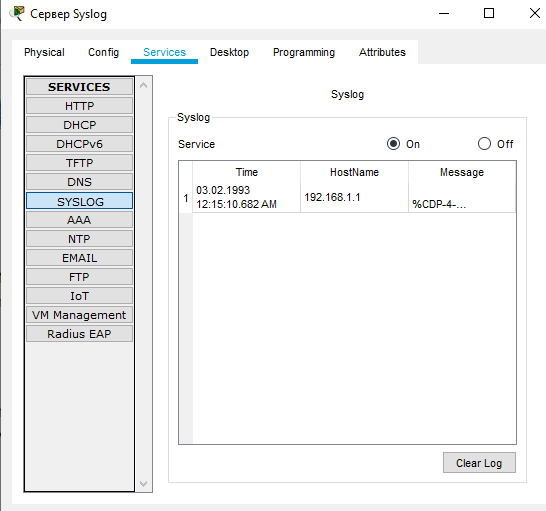
Оставьте окно открытым и видимым и перейдите к шагу 2.
Шаг 2. Включение системного журнала.
Устройства уже настроены на отправку сообщений журнала на сервер системного журнала, но Packet Tracer поддерживает только ведение журнала для уровня отладки с помощью системного журнала. Поскольку мы должны создавать сообщения уровня отладки (уровень 7), их моно отправлять на сервер системного журнала.
Нажмите R1 > CLI.
Нажмите «Ввод» для отображения командной строки и введите команду enable (включить).
Введите команду debug eigrp packets (отладить пакеты eigrp), чтобывключить отладку
EIGRP. Консоль командной строки немедленно заполнится сообщениями отладки.
Вернитесь к окну сервера системного журнала. Убедитесь, что записи журнала отображаются на сервере системного журнала.
После регистрации нескольких сообщений нажмите эту селективную кнопку, чтобы выключить службу системного журнала.
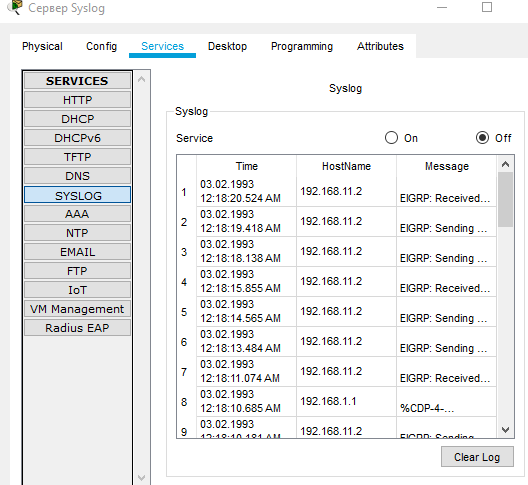
Какая информация включена в сообщения системного журнала, которые отображаются на сервере системного журнала?
Некоторая информация представляет собой тип пакета EIGRP, интерфейс, который получил пакет, номер автономной системы EIGRP, отметку времени для сообщения и источник сообщения.
Закройте окно устройства R1.
Часть 2. Доступ пользователя журнала
Другая важная часть относится к доступу пользователя. Наличие записей о входе пользователя в систему имеет решающее значение для поиска и устранения неполадок и анализа трафика. Cisco IOS поддерживает протокол авторизации, аутентификации и учета (AAA). С AAA можно не только передать решение задачи проверки пользователя на внешний сервер, но и вести журнал операций.
TACACS+ — это протокол, предназначенный для обеспечения удаленной проверки подлинности с помощью центрального сервера.
Packet Tracer обеспечивает базовую поддержку AAA и TACACS+. R2 настроен как сервер TACACS+. R2 отправит запрос серверу о том, является ли пользователь действительным, проверяя имя пользователя и пароль, и, в зависимости от ответа, даст пользователю доступ или откажет в нем. Сервер хранит учетные данные пользователя и способен вести запись о входах пользователя в систему. Выполните следующие действия, чтобы войти в систему на R2 и отобразить записи журнала , которые относятся к входу в систему.
Нажмите сервер системного журнала, чтобы открыть его окно.
Выберите вкладку Рабочий стол и выберите AAA Accounting (ААА Учет). Оставьте это окно открытым.
Нажмите R2 > CLI.
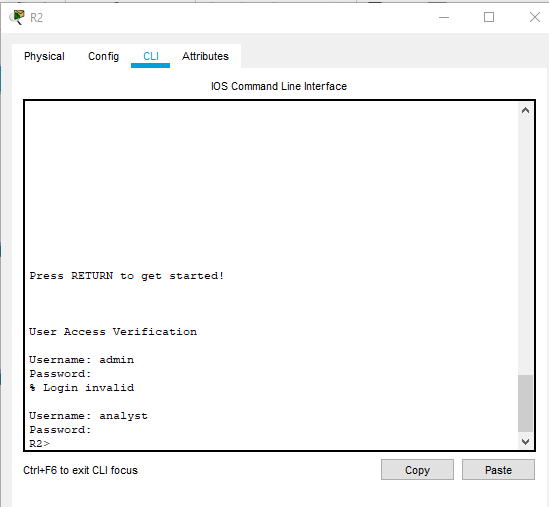
Нажмите «Ввод» для отображения командной строки. R2 запросит имя пользователя и пароль перед предоставлением доступа к своему интерфейсу командной строки. Введите следующие учетные данные пользователя: analyst и cyberops в качестве имени пользователя и пароля соответственно.
Вернитесь к окну регистрации учетных данных AAA сервера системного журнала.
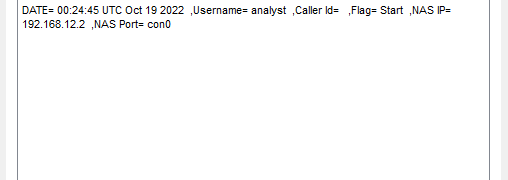
Какая информация содержится в записи журнала?
Запись содержит отметку времени, когда произошло событие, используемые имя пользователя и пароль, IP-адрес R2 (устройство, используемое для попытки входа в систему) и флаг запуска. Флаг Start указывает, что пользователь-аналитик вошел в систему в указанное время.
На R2 введите команду выхода из системы.
![]()
Что произошло в окне учета AAA?
Была добавлена новая запись, однако на этот раз флаг Stop указывает на то, что пользователь вышел из системы.
